Cómo limpiar el iPhone con los mejores métodos 4
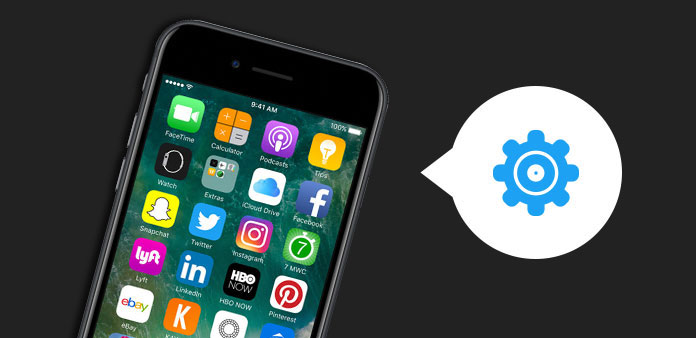
Limpiar iPhone es una habilidad útil para todos los usuarios. Cuando se actualiza al último modelo de iPhone, el destino del iPhone antiguo suele ser el mercado de segunda mano. Para proteger su privacidad, deberá limpiar el iPhone antes de ponerlo en manos de terceros. Además, el iPhone de limpieza podría optimizar su rendimiento y corregir un bloqueo inesperado. Pero cómo limpiar el iPhone de manera efectiva sigue siendo un desafío. Entonces, vamos a hablar sobre las mejores formas de borrar datos y archivos basura del iPhone. Si todavía está tocando aplicaciones y elimínelas una por una, encontrará nuestras soluciones y guías útiles.
Sección 1: Cómo borrar los datos del iPhone de forma permanente
Si está buscando la mejor manera de borrar un iPhone con un solo clic, intente Tipard borrador de iPhone. Sus características clave incluyen:
1. Tiene la capacidad de borrar todos los datos personales y configuraciones permanentemente.
2. Todos los datos eliminados no son recuperables.
3. Puede limpiar más que 1 iDevices al mismo tiempo usando iPhone Eraser.
4. Funciona para todos los modelos de iPhone, iPad y iPod touch.
5. Los usuarios pueden decidir limpiar el iPhone en Windows o Mac.
Cómo borrar el iPhone con Tipard iPhone Eraser
Instale el software en el programa de la computadora para borrar los datos del iPhone.
Conecte iPhone al programa
Conecte su iPhone a la computadora con el cable USB original y abra iPhone Eraser. El programa detectará el iPhone automáticamente.
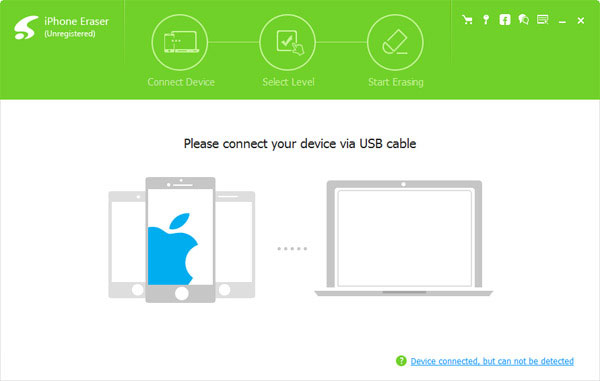
Seleccione el nivel de borrado para iPhone
Elija un nivel de borrado de acuerdo con sus requisitos. iPhone Eraser ofrece tres niveles de borrado, Nivel bajo, Nivel medio y Nivel alto. Cuanto más alto sea el nivel, más veces se borrarán los datos del iPhone.
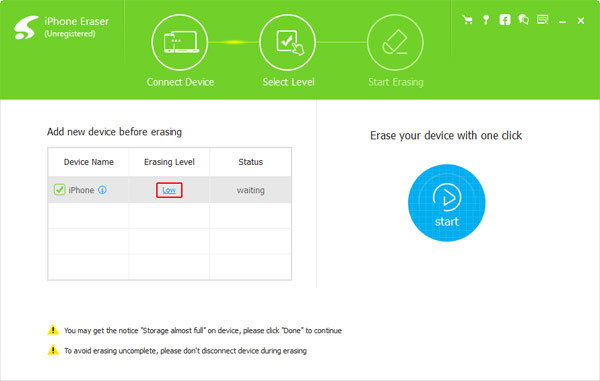
Comience a borrar datos en el iPhone
Haga clic en el botón "Inicio" para que iPhone Eraser haga su trabajo. Unos segundos más tarde, su configuración personal, aplicaciones y archivos multimedia se borrarán de su iPhone.
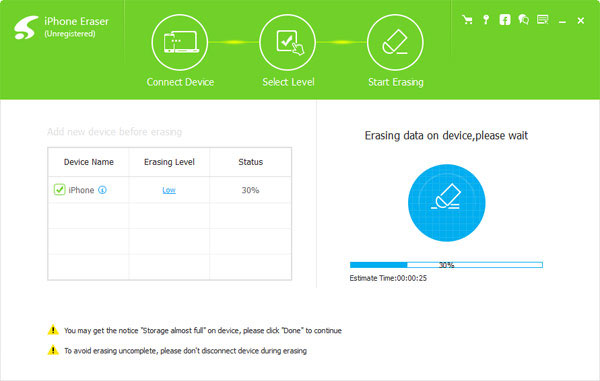
Sección 2. Cómo borrar datos de iPhone en la configuración
Si solo necesita optimizar el iPhone, puede borrar los datos en Configuración de iPhone. Solo obtenga más detalles sobre el método para borrar todo el contenido y la configuración del iPhone directamente.
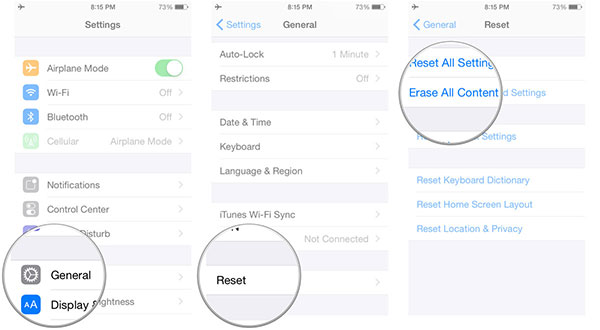
Paso 1: Inicie la aplicación "Configuración" en la pantalla de inicio del iPhone para comenzar a borrar el proceso de iPhone.
Paso 2: Despliegue el menú "General" y descubra la opción "Restablecer" en la pantalla General.
Paso 3: Vaya a "Borrar todo el contenido y la configuración" y elija la opción "Borrar iPhone".
Paso 4: Cuando aparezca el cuadro de diálogo de confirmación, presione "Borrar iPhone" nuevamente para confirmarlo.
Paso 5: Entonces necesita ingresar el código PIN de su iPhone para comenzar a borrar. iPhone puede pedirle que desactive "Activar bloqueo" y deshabilite "Buscar mi iPhone". Puede seguir las instrucciones en pantalla para completarlo.
Debe comprender que las aplicaciones y los archivos se borraron de la pantalla de inicio. Todavía se pueden recuperar utilizando el software de recuperación de datos de iOS.
Sección 3. Cómo usar iTunes para borrar el iPhone
iTunes le permite seleccionar ciertos archivos y datos para limpiar desde el iPhone. Si solo quieres borrar una parte de las aplicaciones o archivos de iPhone, puedes usar iTunes.
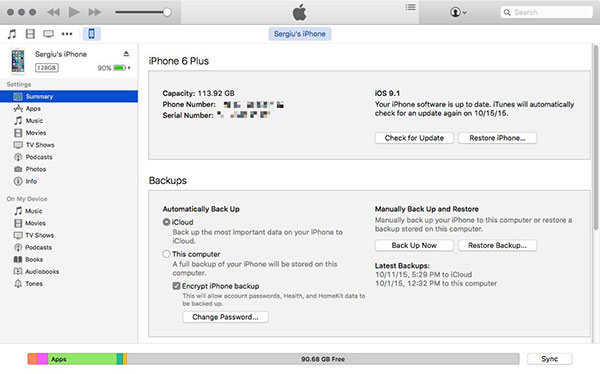
Paso 1: Conecte su iPhone a la computadora con un cable.
Paso 2: Inicie iTunes en su computadora y espere a que el ícono de su iPhone aparezca en la interfaz. Haga clic en el icono "Dispositivo" en la parte superior de la cinta de iTunes para continuar.
Paso 3: Haga clic en "Aplicaciones" en la sección "Resumen" en la barra lateral izquierda. Todas las aplicaciones en tu iPhone aparecerán en iTunes.
Paso 4: Pulse la aplicación que desea borrar de iPhone y presione el ícono "Eliminar".
Paso 5: Repita el paso 4 para eliminar otras aplicaciones. Finalmente, haga clic en el botón "Aplicar" en la parte inferior para confirmar que se borren las aplicaciones de iPhone.
Sección 4: Cómo borrar el iPhone de forma remota
Apple ha integrado una función que le permite borrar los datos del iPhone de forma remota, llamada Buscar mi iPhone. Si ha activado esta función en su iPhone, puede borrar un iPhone, aunque no esté en su mano.
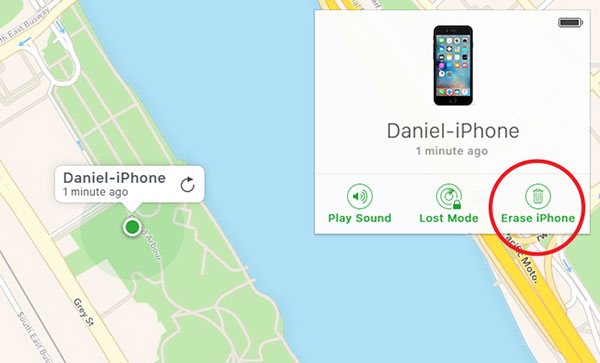
Paso 1: Visitar www.icloud.com en tu navegador. Inicie sesión en iCloud con su ID y contraseña de Apple.
Paso 2: Haga clic en Buscar mi iPhone en la página de inicio y luego presione Todo el dispositivo en la cinta superior. Elija su iPhone en la lista.
Paso 3: Cuando aparezca un nuevo cuadro de diálogo, presiona el ícono "Borrar iPhone" y presiona "Borrar" para confirmarlo.
Luego, todas las aplicaciones y configuraciones personales se borrarán de su teléfono.
Conclusión
Cada vez más confiamos en nuestros teléfonos inteligentes para realizar todas las tareas relacionadas con la vida y el trabajo diario. Los contactos, el historial de llamadas, los SMS, las imágenes y videos personales y otros archivos registran nuestra privacidad en el iPhone. En realidad, iPhone tiene la capacidad de registrar más información personal. Donde hemos estado, los sensores de iPhone registrarán nuestra ruta diaria y así sucesivamente. ¿Te imaginas que tu privacidad va a manos de la gente equivocada? Wiping iPhone es la única solución para proteger sus datos y archivos personales. Hemos introducido varias formas de limpiar el iPhone. Si quieres borrar el iPhone de forma permanente, deberías probar Tipard iPhone Eraser.







